


16.03.2023
Viele Apple-Fans schwören darauf, dass sich iPhones keine Viren einfangen können. Doch stimmt das tatsächlich? Klare Antwort: Nein – doch iPhone-Nutzer können sich gut vor Virenbefall schützen. Wir liefern dir Fakten zum Thema und verraten, wie du einen potenziellen Malware-Befall erkennst und Schadsoftware entfernst.
Grundsätzlich gilt: iPhones (hier mit Vertrag) können sich – ebenso wie andere Smartphones – Viren einfangen. Allerdings geschieht dies deutlich seltener als in der Android-Welt. Durch das geschlossene iOS-Betriebssystem und Apples rigide Sicherheitsvorgaben im App Store ist es schwer, Malware auf einem iPhone zu installieren. Trotzdem kommt es hin und wieder vor, dass Sicherheitslücken genutzt werden. 2016 machte beispielsweise die Pegasus-Spyware die Runde, die in der Lage war, unbemerkt einen Jailbreak auf deinem iPhone auszuführen, um so an Chatverläufe, Kontaktdaten und Medien heranzukommen. Apple hatte die Lücke allerdings bereits nach zehn Tagen mit einem Update geschlossen.

Dass Viren Sicherheitslücken finden, ist eher selten. Ein größeres Problem stellen Jailbreaks dar, die gezielt von den Nutzern ausgeführt werden. Es gibt Programme, mit deren Hilfe du die Sicherheitsmechanismen von iOS aushebeln kannst. Danach lassen sich z. B. Apps installieren, die es nicht im App Store gibt. Der Preis dafür ist jedoch hoch. Hast du dein iPhone geknackt, ist es auch für Malware leichter zu infiltrieren. Zusätzlich erhält es keine Updates und Sicherheitspatches mehr, was es noch verwundbarer macht.
Halten wir also fest: Solange du keinen Jailbreak auf dem iPhone ausführst und du die Software deines Apple-Handys auf dem neusten Stand hältst, ist es unwahrscheinlich, dass Viren auf dein iPhone gelangen. Und selbst wenn eine Sicherheitslücke entdeckt und ausgenutzt wird, ist die mediale Aufmerksamkeit so groß, dass Apple in der Regel zügig via Softwareupdate reagiert.
Wichtiger Tipp für die sichere Nutzung deines iPhones: Installiere regelmäßig Softwareupdates des Betriebssystems iOS (Einstellungen | Allgemein | Softwareupdate). So bleibst du gut geschützt vor Viren, Malware oder anderen Schädlingen. Aktiviere am besten „Automatische Updates“, damit das System die Updates selbstständig aufspielt.
Auch die installierten Drittanbieter-Apps sollten immer auf dem neusten Stand sein, um Problemen und Sicherheitslücken vorzubeugen. Optimalerweise aktivierst du dazu „Automatische Downloads“ für App-Updates (unter Einstellungen | App Store) – so brauchst du dich nicht manuell um die Aktualisierungen zu kümmern.
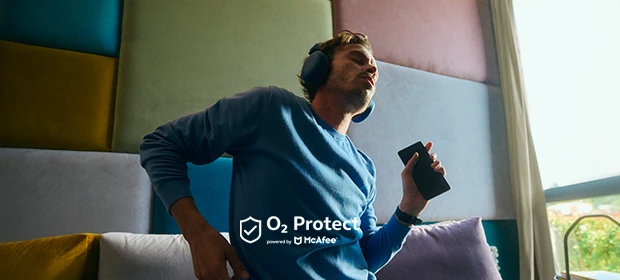
O2 Protect mit Identitätsschutz warnt, wenn deine Daten im Darknet auftauchen. Dein Rundum Schutz vor Cyberkriminalität inkl. Virenschutz und sicherem Surfen per VPN. Mit unserem starken Partner McAfee.
Es braucht nicht unbedingt gleich Viren auf dem iPhone, um an deine Daten heranzukommen. Oftmals reicht ein mehr oder weniger ausgeklügelter Trickbetrug. Wenn du per Safari-Browser (oder Drittanbieter-Apps wie Google Chrome) im Netz unterwegs bist, kann es passieren, dass unvermittelt ein Pop-Up erscheint. Darauf steht dann sowas wie: "Viren wurden auf Ihrem iPhone entdeckt". Hierbei handelt es sich nicht um ein iPhone-Feature, sondern um den Phishing-Versuch eines Kriminellen.
Beim Phishing handelt es sich um Tricks, um an personenbezogene Daten und Passwörter heranzukommen. In diesem Fall gaukeln dir die Betrüger mithilfe einer falschen iPhone-Virus-Warnung vor, dass das Betriebssystem Malware entdeckt hat. Drücke also unter keinen Umständen auf das Banner und gibt niemals Passwörter oder eine PIN ein. Sonst hast du im schlimmsten Fall bald tatsächlich einen Virus auf deinem iPhone – oder Kriminelle nutzen deine persönlichen Daten für illegale Aktivitäten.
Um das Banner loszuwerden, gehst du stattdessen wie folgt vor:
Das Pop-Up sollte nun verschwunden sein. Um alle Spuren zu verwischen, solltest du anschließend noch deinen Browserverlauf löschen. Danach kannst du das Javascript wieder einschalten. Folge dafür dem gleichen Pfad, aber aktiviere den Schieberegler diesmal.
Thematisch passende Inhalte zum Thema Viren bei O2:
Dein iPhone verhält sich nicht so, wie du es gewohnt bist? Das kann viele Gründe haben. Möglicherweise liegt ein Defekt an der Hardware oder ein Systemfehler vor. Kannst du beides ausschließen, ist das Handy eventuell von Malware befallen.
Im Android-Kosmos würden wir an dieser Stelle dazu raten, einen Virenscanner zu installieren und dessen Suchfunktion zu starten, um das Virus ausfindig zu machen. In Apples geschlossenem iOS-Betriebssystem ist das jedoch nicht so einfach. Im App Store wirst du so gut wie keine Virenscanner finden, da diese ihre Aufgabe ohnehin nicht ordnungsgemäß ausführen können. iOS verbietet ihnen den Zugriff auf andere Anwendungen.
Eine hundertprozentige Gewissheit gibt es nicht, um ein iPhone-Virus zu erkennen. Folgende Probleme können jedoch darauf hinweisen:
Besonders misstrauisch solltest du werden, wenn du auf deinem iPhone Apps findest, die du nicht selbst installiert hast. Malware tarnt sich oftmals als harmlose Alltags-App und mischt sich so unerkannt unter all die anderen Anwendungen auf deinem Handy. Sieh also genau hin und lösche verdächtige Apps sofort, ohne sie vorher auszuführen.
Apple ist so selbstbewusst, wenn es um das Thema „Viren auf dem iPhone“ geht, dass es vom System her keine Möglichkeit gibt, Malware gezielt zu suchen und zu entfernen. Stattdessen musst du selbst aktiv werden und kannst verschiedene Mittel ausprobieren, um die Schadsoftware loszuwerden. Wir stellen sie dir vor:
Ein Klassiker: Du schaltest das iPhone aus und danach wieder an. Oftmals reicht ein Soft Reset schon aus, da beim Neustart des Betriebssystems die Schadsoftware von selbst gelöscht wird. Mehr Infos zum Thema findest du in unserem Artikel: Handy geht nicht mehr an.
Hat der Neustart nichts gebracht, solltest du außerdem den Browserverlauf der Safari-App (oder des Drittanbieter-Browsers) löschen. Gehe dafür in Safari wie folgt vor:
Sollten weder der Neustart noch das Löschen des Browserverlaufs etwas gebracht haben, bleibt dir nur noch die Holzhammermethode: das Zurücksetzen in den Werkszustand. Bedenke jedoch, dass dabei alle persönlichen Daten, Einstellungen, Dateien und Medien auf dem lokalen Speicher des iPhones verloren gehen.
Möglicherweise hast du aber auch ein Backup aus einer Zeit, in der das Gerät noch in Ordnung war und definitiv keine Viren auf dem iPhone installiert waren. Sollte dies der Fall sein, kannst du es nach dem Hard Reset aufspielen und so einen Teil deiner Daten behalten. Im verlinkten Artikel verraten wir alles zu den Themen Backup und iPhone zurücksetzen.
Es gibt verschiedene Indizien, die auf einen Virus hinweisen können. Zum Beispiel, wenn dein iPhone ungewöhnlich warm ist und der Akku sich schnell entleert oder wenn du Apps findest, die du nicht selbst installiert hast. Hier findest du eine Auflistung, wie du dein iPhone auf Viren prüfst.
Ja, theoretisch ist es möglich, auch wenn es in der Praxis selten vorkommt (sofern du iOS auf dem neusten Softwarestand hältst). Solange du keinen Jailbreak an deinem iPhone vorgenommen hast und das Betriebssystem auf dem aktuellen Stand ist, kann ein Virenbefall kaum gelingen.
Deinstalliere sämtliche Apps, die dir verdächtig vorkommen. Lösche außerdem den Safari-Browserverlauf und starte das iPhone neu. Bestehen die Probleme immer noch, dann solltest du das Smartphone in die Werkseinstellungen zurücksetzen.
Passende Ratgeber: